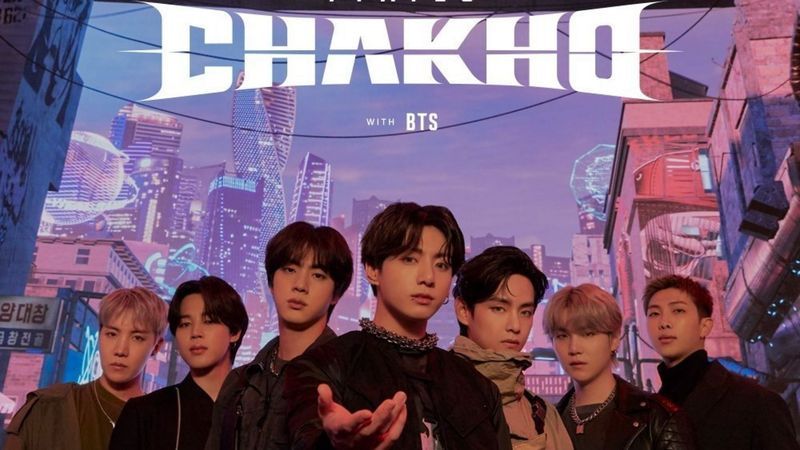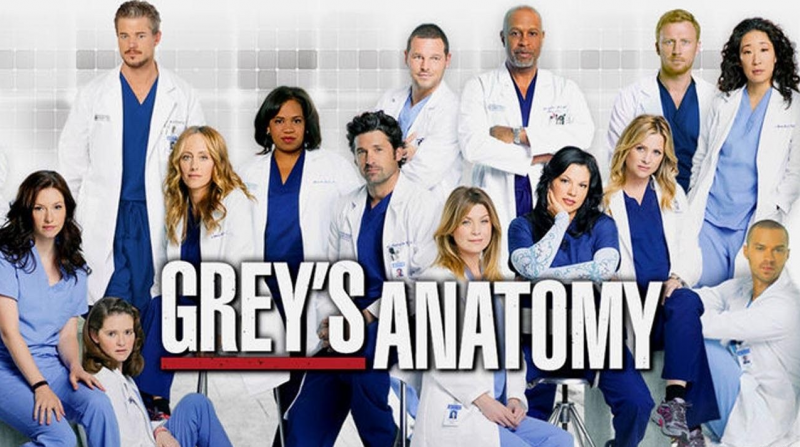Kung ang Mga Serbisyo ng Google Play ay patuloy na humihinto, nagyeyelo, o nag-crash sa iyong Android mobile, ikaw ay lubos na mabibigo. Huwag mag-alala. Tutulungan ka naming ayusin ang isyu sa madaling pag-troubleshoot.

Mga Serbisyo ng Google Play ay isang mahalagang bahagi ng Android ecosystem. Ikinokonekta nila ang mga app sa iba pang serbisyo ng Google gaya ng Google Sign-In, Google Maps, atbp. Kasama ang mga ito sa Android OS at iba sa Google Play Store.
Kapag nagsimulang mag-malfunction ang Google Play Services, ang buong karanasan ng user ng Android user ay lubhang naaabala. Kaya naman mahalaga ang pag-aayos sa Google Play Services na patuloy na humihinto sa anumang device.

Kung dumaranas ka ng isyu sa pag-crash, pagyeyelo, o paghinto ng Mga Serbisyo ng Google Play, narito ang 8 hakbang sa pag-troubleshoot na dapat mong gamitin.
Tandaan: Ang mga pamamaraan na ito ay napaka-simple at hindi nangangailangan ng espesyal na kaalaman. Maingat lamang na sundin ang mga tagubilin. Tandaan na maaaring mag-iba ang ilan sa mga hakbang depende sa UI.
1. I-clear ang Cache at Data mula sa Mga Serbisyo ng Google Play
Kapag una mong naranasan ang isyung ito, dapat mong mabilis na subukang i-clear ang cache at data ng Mga Serbisyo ng Google Play. Ganito mo gawin iyon:
- Ilunsad ang app na Mga Setting.
- Pumunta sa Apps-> Pamahalaan ang mga app.
- Hanapin at i-tap ang Mga Serbisyo ng Google Play.
- Dito, i-tap ang I-clear ang Cache.

- Pagkatapos noon, i-tap ang Manage space at pagkatapos ay i-tap ang I-clear ang lahat ng data.

Tandaan na ang pag-clear sa lahat ng data ay mag-aalis ng lahat ng data ng Google Play na nakaimbak sa iyong device. Kailangan mong dumaan muli sa pag-setup ng Google Play account.
2. I-uninstall ang Mga Update sa WebView ng Android System
Minsan ang isang isyu sa Android System WebView app ay maaaring maging sanhi ng paghinto o pagtigil ng Mga Serbisyo ng Google Play. Maresolba mo lang ito sa pamamagitan ng pag-uninstall sa Android System WebView Updates sa ganitong paraan:
- Ilunsad ang app na Mga Setting.
- Pumunta sa Apps-> Pamahalaan ang mga app.
- Hanapin at i-tap ang Android System WebView. Kung hindi mo ito mahanap, tiyaking nakikita mo ang mga system app.
- Kapag nahanap mo na ito, i-tap ang 3-tuldok sa kanang sulok sa itaas.
- Susunod, i-tap ang I-uninstall ang mga update at magpatuloy.

Isa itong napakaepektibong solusyon para sa maraming isyu na nauugnay sa Mga Serbisyo ng Google Play.
3. I-clear ang Cache ng Google Play Store
Ang akumulasyon ng cache ay kadalasang maaaring humantong sa kakila-kilabot na error na ito. Minsan ang cache ay maaaring masira at gumawa ng Google Play Services na hindi gumagana. Ang pinakasimpleng solusyon ay ang alisin ang cache sa ganitong paraan:
- Ilunsad ang app na Mga Setting.
- Pumunta sa Apps-> Pamahalaan ang mga app.
- Hanapin at i-tap ang Google Play Store.
- Ngayon i-tap ang I-clear ang cache.

Maaari mo ring i-clear ang data ng Google Play Store. Gayunpaman, hindi iyon isang kinakailangang hakbang na dapat sundin.
4. I-uninstall ang Google Chrome Updates
Ang isa pang epektibong solusyon upang ayusin ang error na ito ay ang pag-uninstall ng mga update sa Google Chrome kung kamakailan mo itong na-update. Gawin ito:
- Ilunsad ang app na Mga Setting.
- Pumunta sa Apps-> Pamahalaan ang mga app.
- Hanapin at i-tap ang Google Chrome.
- Kapag nahanap mo na ito, i-tap ang 3-tuldok sa kanang sulok sa itaas.
- Susunod, i-tap ang I-uninstall ang mga update at magpatuloy.

Ibabalik nito ang browser ng Google Chrome at sana ay maalis ang isyung kinakaharap mo. Kung magiging maayos ang lahat, maaari mong subukang i-update muli ang Chrome.
5. I-update ang Lahat ng Apps
Kung hindi mo na-update ang mga app na naka-install sa iyong device sa loob ng mahabang panahon, maaari kang magdusa mula sa isyung ito. Ang isang mabilis na lunas, sa kasong ito, ay ang pag-update ng lahat ng app sa ganitong paraan:
- Tiyaking nakakonekta ka sa isang WiFi network.
- Ngayon ilunsad ang Google Play Store sa iyong device.
- I-tap ang icon ng iyong profile.
- Susunod, i-tap ang Pamahalaan ang mga app at device.

- Susunod, i-tap ang I-update lahat.
- Maghintay hanggang ang lahat ng mga app ay matagumpay na na-update.
- Sa wakas, i-restart ang iyong smartphone.
Ayan yun.
6. I-reset ang Mga Kagustuhan sa App ng Mga Serbisyo ng Google Play
Ang isa pang epektibong hakbang upang labanan ang isyung ito ay ang pag-reset ng mga kagustuhan sa app ng Mga Serbisyo ng Google Play. Gawin ito:
- Ilunsad ang app na Mga Setting.
- Pumunta sa Apps-> Pamahalaan ang mga app.
- Hanapin at i-tap ang Mga Serbisyo ng Google Play.
- Dito, i-tap ang 3-tuldok na nasa kanang sulok sa itaas.
- Pagkatapos nito, i-tap ang I-reset ang mga kagustuhan sa app at kumpirmahin ang iyong pinili.

Iki-clear nito ang lahat ng mga kagustuhan sa app na itinakda para sa Mga Serbisyo ng Google Play.
7. Alisin ang Google Account
Kung wala sa mga pamamaraan sa itaas ang gumana, dapat mong subukang alisin ang Google account na nauugnay sa iyong device. Alisin lang ito, i-restart ang iyong device, at tingnan kung malulutas nito ang problema.
Kung nawala ang isyu, maaari mong idagdag muli ang parehong Google account.
8. I-restart o I-reset ang Device
Ang pinakahuling solusyon sa napakahabang listahan ng mga isyu sa Android ay isang simpleng pag-restart. Maraming beses na nabigo ang mga kumplikadong solusyon at ito ay gumagana. Kaya, subukang i-restart ang iyong device upang ayusin ang patuloy na paghinto ng isyu ng Google Play Services.
Gayunpaman, kung patuloy na umiiral ang error kahit na matapos ang lahat ng mga resolusyon, ang pinakahuling hakbang ay i-reset ang iyong device. Kailangan mong i-factory reset ang device. Tiyaking na-back up mo ang mahalagang data bago ito subukan.
Ito ang lahat ng mga solusyon para sa nakakainis na Google Play Services na patuloy na humihinto sa isyu. Sa ngayon, naalis mo na sana. Huwag kalimutang sabihin sa lahat kung aling pamamaraan ang pinakamahusay para sa iyo.